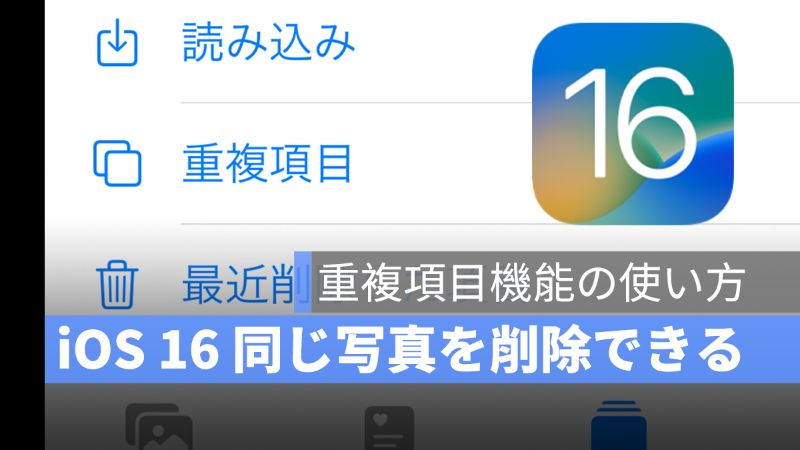
iPhone でたくさんの写真を撮ってきたでしょう。日常生活の写真であろうが、仕事のために撮った写真であろうが、全ての写真を iCloud でバックアップしたり、iPhone の「写真」アプリにそのまま入ったりしていると思います。その中に、必ず同じ写真が保存されていますので、ストレージ容量の無駄になってしまうでしょう。
この記事は、iOS 16 に追加した新機能「重複項目」の使い方について、同じ写真を簡単に削除する方法を紹介します。
更に面白いコンテンツを観たい人は、Instagram @applealmondjp をフォローしてください!
iOS 16 「重複項目」機能で同じ写真を検出
iOS 16 にアップデートしたら、iPhone に同じ写真が保存されていれば、内蔵の「写真」アプリを開いて下にスクロールしたら「重複項目」という選択肢が見えます。
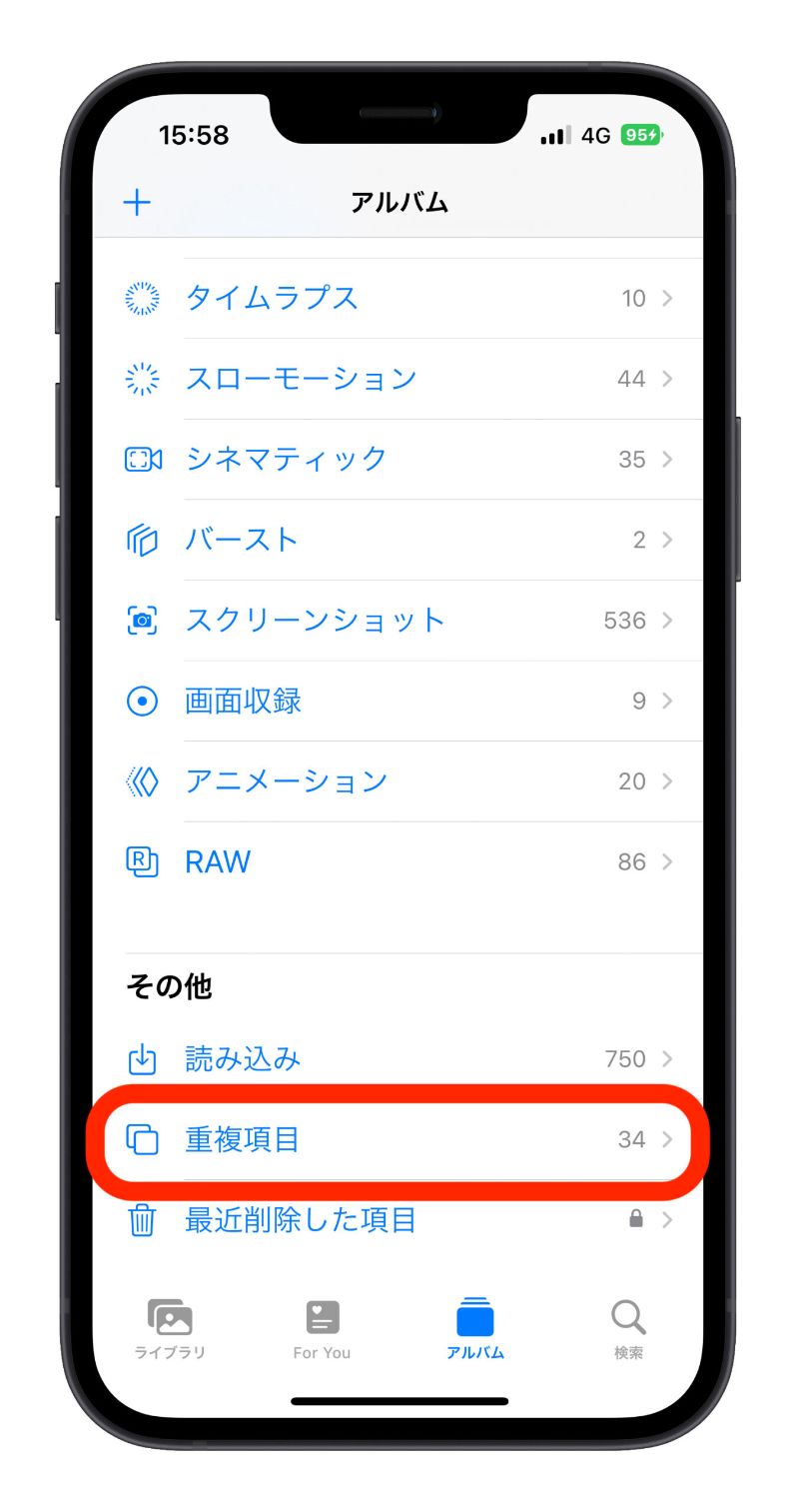
「重複項目」の中に、iOS が iPhone に保存されている同じ写真を見つけ出しています。同じ写真というのは、全く同じ内容や情報の写真だけ見つけ出されることになります。同じ角度で撮影された画像は対象外です。
同じ写真を結合
重複項目があれば同じ写真を削除するほか、同じ写真を結合することができます。「結合」をタップすれば、一番画質が良く、情報が取集されている写真だけ残します。同じ写真が自動的に削除されます。

「結合」したら、元々同じ 2 枚や 3 枚以上の写真が 1 枚になります。結合した写真は最近削除した項目にありますので、もう一回削除する必要があります。
一気に「重複項目」を結合
同じ写真がたくさんある場合は、「重複項目」で結合する際に「選択」をタップして「すべてを選択」をタップして下に画面の下に「結合(xx項目)」をタップすれば、重複項目を一気に結合することができます。つまり、一気に同じ写真を削除することができます。
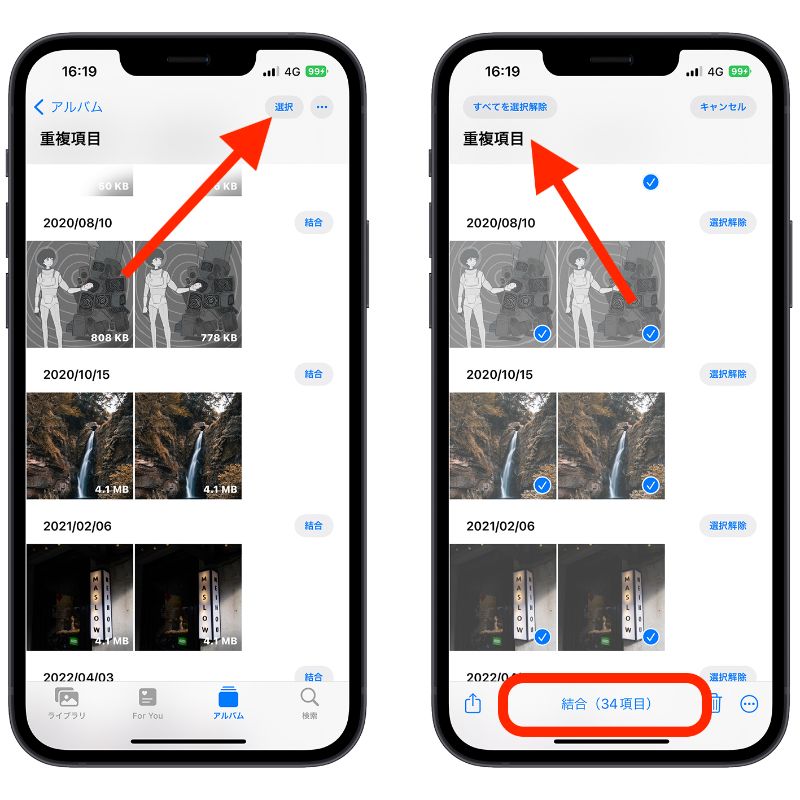
選択した画像のみ結合する可能
すべての重複項目ではなく、多数の重複項目を結合したい場合は、「選択」をタップして、結合した写真を選択して、下の「結合(XX項目)」をタップすれば選択した画像飲み結合することができます。

同じ写真を削除
結合ではなく、重複した写真を 1 枚残らず削除することができます。
まずは一番の「選択」をタップして、削除したい写真の横に「結合」から「選択」になりますので、「選択」をタップして右下の「ゴミ箱」アイコンをタップすれば同じ写真すべて削除することができます。
*「結合」は 2 枚以上の同じ写真が 1 枚になります。しかし、この操作では、重複項目をすべて削除することになりますので、ご注意ください。
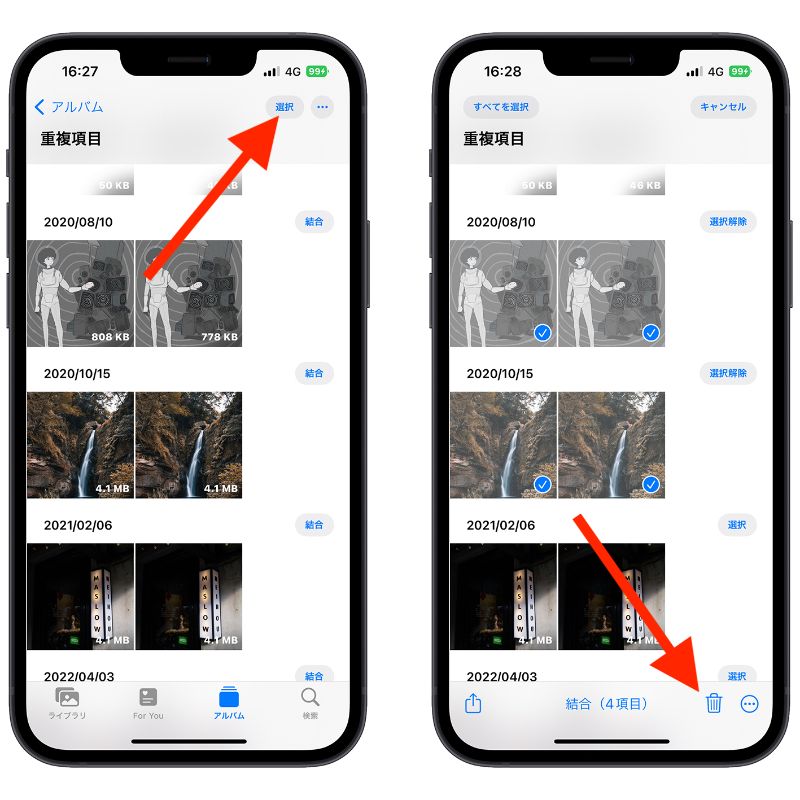
iOS 16 「重複項目」機能:まとめ
iOS 16 にアップデートした後に、「重複項目」が出てこない人は、少し待ってみましょう。iOS システムが iPhone 内にある大量なデータの中から重複した項目を見つけ出すには時間かかります。
「重複項目」機能を活用してストレージ容量を有効に使っていきましょう。
併せて読みたい記事》
iOS 16 iPhone ホーム画面の背景をぼかし効果の設定
iOS 16 Spotlight 機能の使い方:検索履歴や検索機能をオフにする方法
iOS 16 キーボードのフィードバック「触覚」をオンにしたらバッテリーをより消耗?
iPhone 14 おすすめ便利な機能「シェイクで取り消し」の設定と使い方
